Este guia mostra como configurar sua câmera Sony e o computador para a captura com câmera vinculada via cabo no Evoto. Seguindo estes passos, terá uma conexão estável e transferência de imagens otimizada durante a sessão.
Configurações do Computador
Para assegurar uma captura vinculada sem interrupções, algumas permissões e considerações de hardware são importantes para o seu computador:
- macOS (15.0 ou superior): É necessário ativar permissões de Arquivos e Pastas nas configurações de Privacidade.
Caminho: Ajustes do Sistema > Privacidade e Segurança > Arquivos e Pastas > Evoto
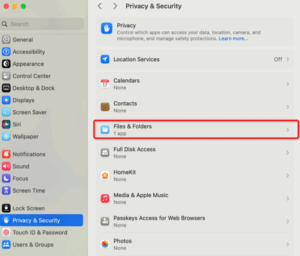
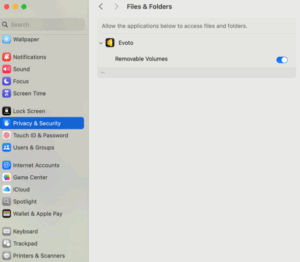
Verificação da Conexão do Computador
Antes de iniciar, confirme que seu computador reconhece a câmera Sony quando conectada via USB:
- macOS:
Abra o app Fotos (ou Captura de Imagem)
Confira em Dispositivos se a câmera Sony foi detectada
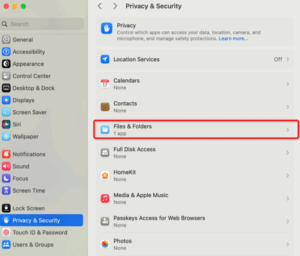
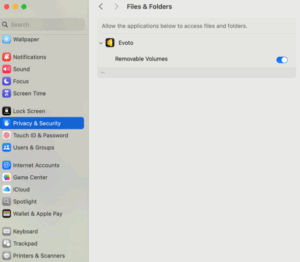
- Windows:
Abra o Gerenciador de Dispositivos
Navegue até Dispositivos Portáteis e verifique se a câmera Sony aparece como dispositivo conectado.
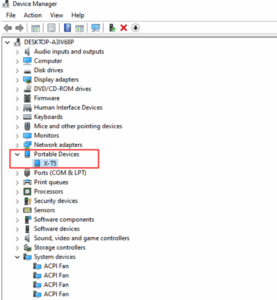
Configurações da Câmera Sony
Ajuste as seguintes configurações na sua câmera Sony para prepará-la para a câmera vinculada via cabo:
- Câmeras Sony mais recentes:
Ao conectar a câmera ao computador, ela geralmente exibirá automaticamente uma solicitação para selecionar o modo de conexão.
Caminho: USB > Modo de Conexão USB > Remoto de PC
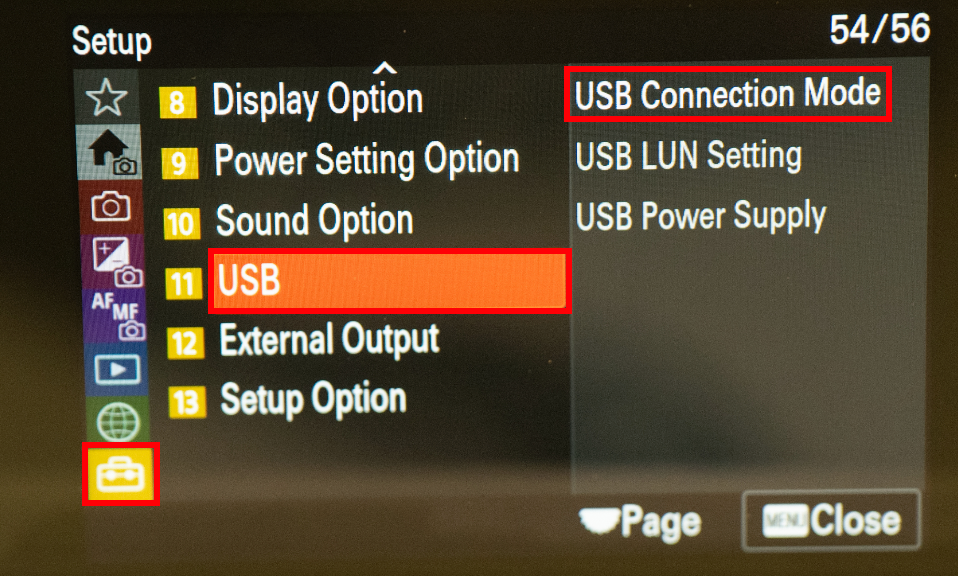
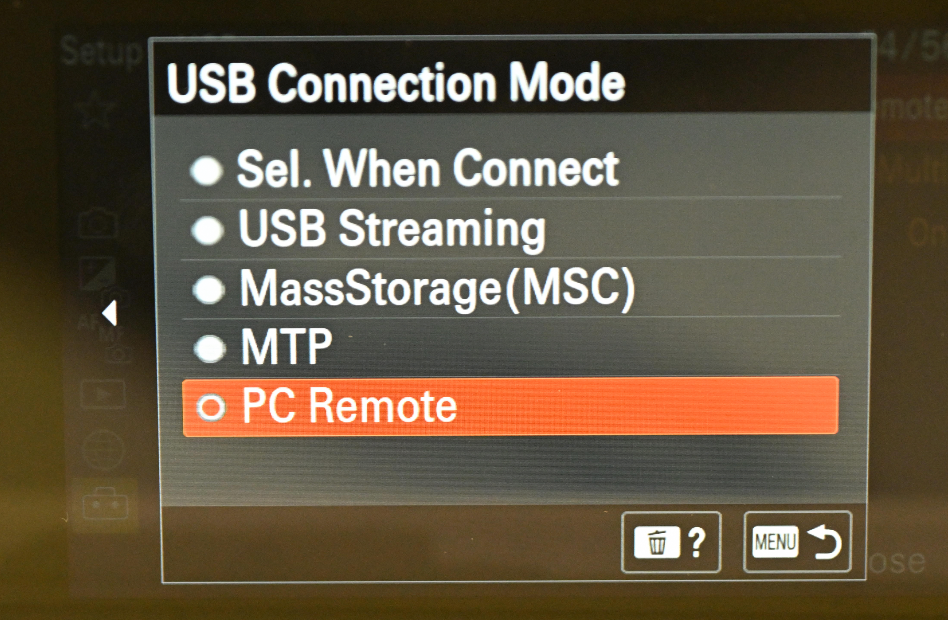
- Câmeras Sony mais antigas:
Caminho: Menu > Setup > USB > Modo de Conexão USB > Remoto de PC
Local de Salvamento das Imagens
Defina onde as imagens serão salvas após a captura durante a sessão de captura com fio.
- Após conectar a câmera ao computador, configure o local de salvamento dos arquivos no menu da câmera:
Caminho do menu: Menu > Rede > Conexão / Remoto de PC > Configuração de Disparo Remoto
Dentro de Configuração de Disparo Remoto, ajuste as seguintes opções:
- Still Img. Save Dest.: Dest. + Camera (recomendado)
- Save Image Size: Original (obrigatório para a transferência de arquivos em resolução total)
- RAW+J Save Image: RAW & JPEG (recomendado)
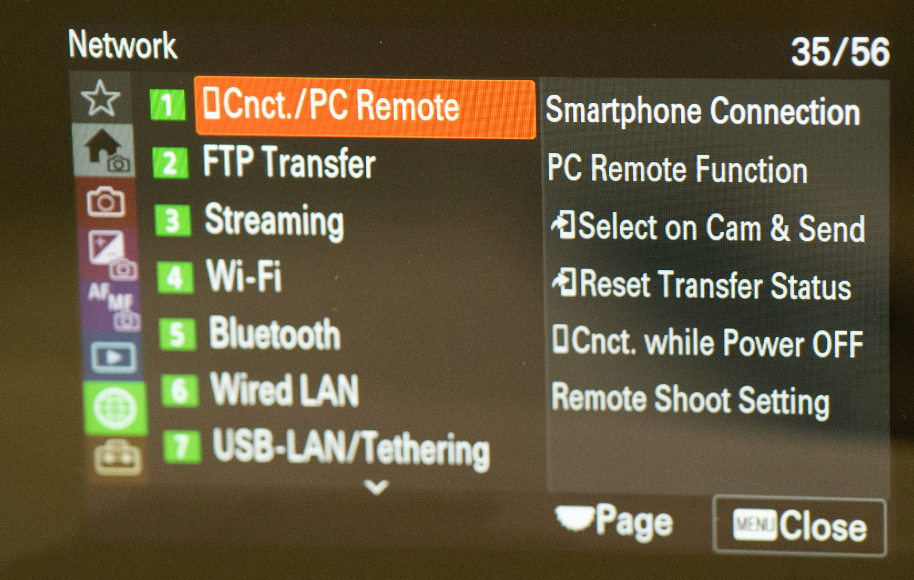
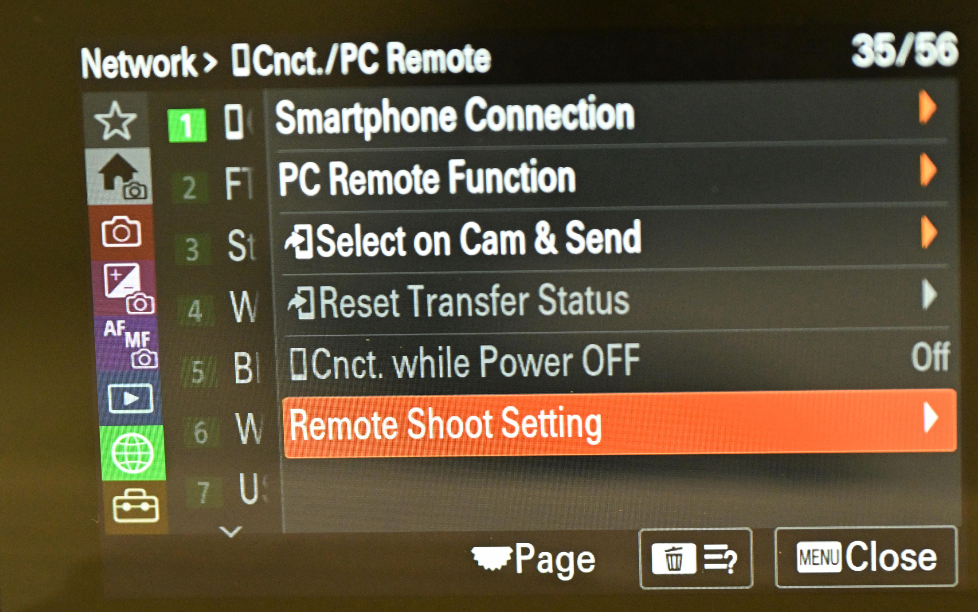
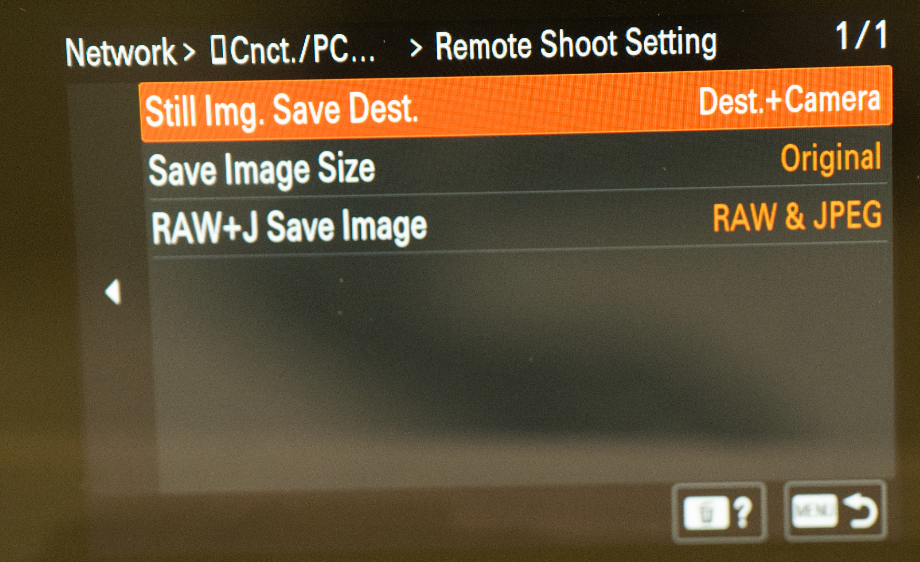
Versão do Firmware da Câmera
Para garantir melhor desempenho e compatibilidade, verifique se sua câmera Sony está com a versão mais recente do firmware. As atualizações de firmware geralmente incluem correções de erros, melhorias de desempenho e maior estabilidade da captura vinculada.
Verificação e Atualização do Firmware
Para verificar a versão do firmware:
Caminho do menu: Menu > Configuração (Setup/Firmware) > Versão (Version)
Para atualizar o firmware:
Acesse o site oficial de suporte da Sony, localize o modelo específico da sua câmera e siga as instruções fornecidas.
Exemplo: Para uma Sony ILCE-7RM5 (Alpha 7R V), verifique e atualize o firmware por meio do site oficial da Sony:
https://www.sony.com/electronics/support/cameras-camcorders-digital-cameras/downloads







